Kuinka poistaa taustamelu äänimuistioista iPhonessa?
Miscellanea / / August 05, 2021
Jos haluat tallentaa luokan luennot, kokoukset tai minkä tahansa äänen, paras vaihtoehto on käyttää Voice Memo -sovellusta iPhonessa. Äänimuistio on iPhonen äänentallennustyökalu, ja sovellus esittelee myös joitain ominaisuuksia, kuten älykkäät kansiot ja lisälaitteet.
IOS 14: n viimeisimmän päivityksen myötä myös Voice Memo -sovellus on päivitetty. Suurin ominaisuus, joka viimeisimmällä päivityksellä on, on äänenparannusominaisuus. On erittäin ärsyttävää, että aina, kun äänität ääntä, saat sen kolisevan taustamelun.
Jos haluat tehdä asioita ammattimaisesti, sinun kannattaa todennäköisesti poistaa taustamelu iPhonen äänimuistiossa.
Onneksi nyt Voice Memo -sovelluksen uuden parannustoiminnon avulla voit poistaa huoneen huminaa ja taustamelua. App Storessa on kuitenkin myös joitain muita sovelluksia, jotka ovat erittäin hyödyllisiä taustamelujen poistamiseksi.
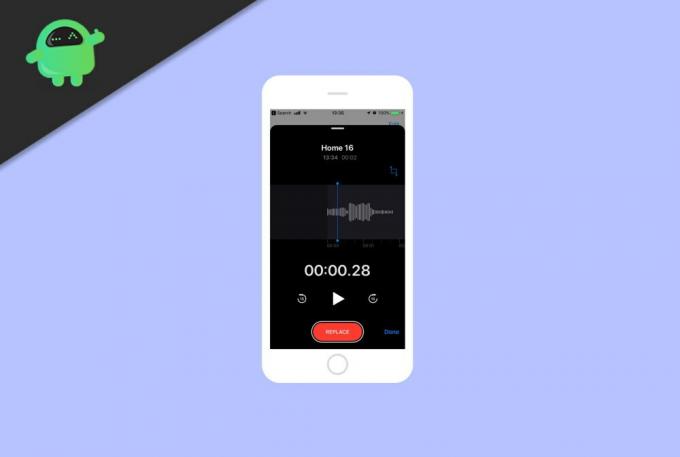
Sisällysluettelo
-
1 Kuinka poistaa taustamelu äänimuistioista iPhonessa?
- 1.1 Tapa 1: Äänimuistisovelluksen käyttö
- 1.2 Tapa 2: Denoise-sovelluksen käyttö
- 1.3 Tapa 3: WavePad-sovelluksen käyttö
- 2 Johtopäätös
Kuinka poistaa taustamelu äänimuistioista iPhonessa?
Noudata alla mainittuja ohjeita saadaksesi lisätietoja taustamelujen poistamisesta äänimuistioiden avulla.
Tapa 1: Äänimuistisovelluksen käyttö
Kuten mainittu aikaisemmin voit käyttää äänenparannustoimintoa poistamaan taustamelu tallennetusta äänestä. Vaiheet mainitaan tässä. Jos haluat käyttää tätä menetelmää, varmista, että olet päivittänyt iOS: n uusimpaan 14-versioon. Jos käytät vanhempaa versiota, et saa parannusominaisuutta.
Vaihe 1) Ensinnäkin avaa Äänimuistio -sovelluksen iPhonessa. Napsauta sitten nauhoitusta, jonka haluat poistaa taustamelun.
Vaihe 2) Napsauta sen jälkeen kolme vaakasuoraa pistettä -kuvaketta laajentaaksesi kaikki vaihtoehdot, valitse Muokkaa nauhoitusta vaihtoehto ponnahdusvalikosta.

Vaihe 3) Napsauta lopuksi parannuskuvake joka näyttää taikasauvalta, joka sijaitsee näytön vasemmassa yläkulmassa. Kun parannuskuvakkeen tausta muuttuu Sininen, tiedät, että ääntä on parannettu ja taustamelu on poistettu.
Tapa 2: Denoise-sovelluksen käyttö
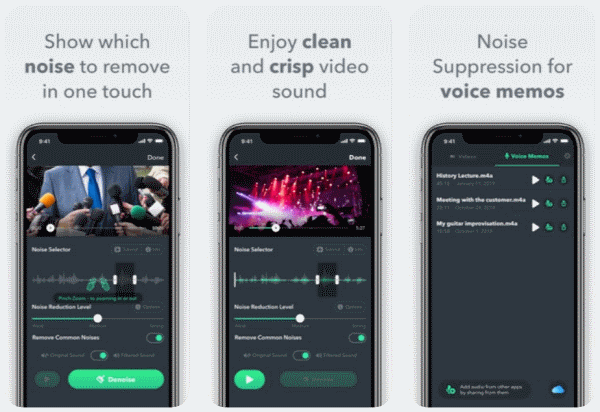
Jos Puhemuistisovelluksen käyttö ei toimi sinulle tai jos et ole päivittänyt iOS-versiota, voit ladata ja asentaa äänieditorisovelluksia App Storesta melujen poistamiseksi.
Yksi tällainen sovellus on Denoise-sovellus, ja sovellus on suunniteltu poistamaan kaikenlaiset ei-toivotut taustaäänet äänimuistioistasi.
Sovellus ei ole ilmainen; sinun on ostettava se hintaan 1,99 USD. Kun olet asentanut sen, voit hyödyntää sen hämmästyttäviä ominaisuuksia. Siten sovelluksella on yli 4-luokitukset.
Lataa Denoise iPhonelle
Denoise on erittäin helppo käyttää; sillä on yksinkertainen käyttöliittymä, jonka avulla voit valita, minkä tyyppiset äänet haluat poistaa äänestäsi. Lisäksi sen avulla voit poistaa taustamelun yhdellä kosketuksella. Sovellus on suunniteltu hyvin tukahduttamaan äänimuistioiden äänet, joten Denoisen asentaminen ja käyttö on sen arvoista.
Tapa 3: WavePad-sovelluksen käyttö

Oletetaan, että et halua ostaa ammattimaista sovellusta ja haluat vain käyttää freeware-äänityökalua taustamelun poistamiseen. Sitten WavePad Music and Audio Editor on sovellus sinulle, ja se sai yli 4-luokitukset App Storesta.
Sovellus on kuitenkin hieman monimutkainen. Ei ole helppoa poistaa ääniä kuten Denoise-sovelluksessa. Mutta siivoustyökalu ja muut ominaisuudet, kuten vähennyslasku, voit varmasti poistaa taustamelun äänimuistiosta.
Lataa WavePad iPhonelle
Sovellus ei kuitenkaan ole täysin ilmainen; joidenkin ominaisuuksien saamiseksi sinun on maksettava. Voit myös hankkia WavePadin pro-version. Mutta ilmaisessa versiossa on kaikki tarvittavat perustyökalut taustamelujen vähentämiseksi tallennetusta äänestä.
Johtopäätös
Jos olet päivittänyt iPhonen uusimpaan iOS 14: een, voit käyttää lisäominaisuutta poistaaksesi taustamelun äänimuistioista. Valitettavasti ominaisuus ei ole käytettävissä vanhemmissa iOS-versioissa. Siksi sinun on asennettava äänieditorisovellus App Storesta.
Toimittajan valinta:
- Korjaus: Etkö voi lunastaa Applen lahjakorttia tai App Storea ja iTunesin lahjakorttia?
- Siri-ehdotusten poistaminen käytöstä iPhonen jakolomakkeessa
- Ostettua kappaletta, elokuvia, sovelluksia tai kirjoja ei voi lisätä uudelleen: Korjaa
- Korjaa tilisi on poistettu käytöstä App Storessa ja iTunesissa
- Smart Stack -widgetien lisääminen tai mukauttaminen iPhonessa
Rahul on tietojenkäsittelytieteen opiskelija, jolla on valtava kiinnostus tekniikan ja salausvaluutan aiheisiin. Hän viettää suurimman osan ajastaan joko kirjoittamalla tai kuuntelemalla musiikkia tai matkustelemalla näkymättömissä paikoissa. Hän uskoo, että suklaa on ratkaisu kaikkiin hänen ongelmiinsa. Elämä tapahtuu, ja kahvi auttaa.



